[视频]Win10怎么样实时放大输入文字 如何放大输入文本
关于吉林大学Win10怎么样实时放大输入文字 如何放大输入文本,期待您的经验分享,感谢你,我会记得你对我的好的
!
更新:2024-03-29 05:08:23最佳经验
来自猎聘https://www.liepin.com/的优秀用户电动车的那些事儿,于2018-11-28在生活百科知识平台总结分享了一篇关于“Win10怎么样实时放大输入文字 如何放大输入文本法师传奇”的经验,非常感谢电动车的那些事儿的辛苦付出,他总结的解决技巧方法及常用办法如下:
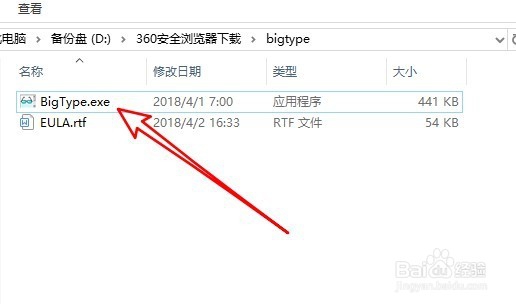 [图]2/7
[图]2/7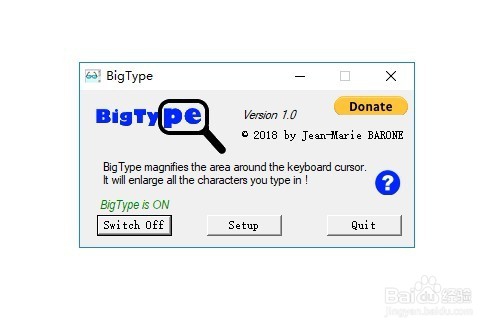 [图]3/7
[图]3/7 [图]4/7
[图]4/7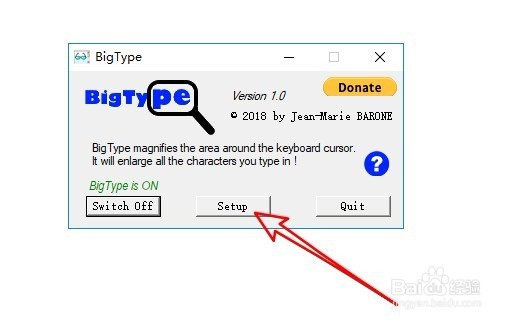 [图]5/7
[图]5/7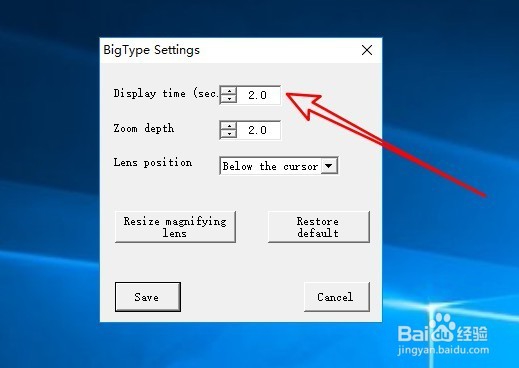 [图]6/7
[图]6/7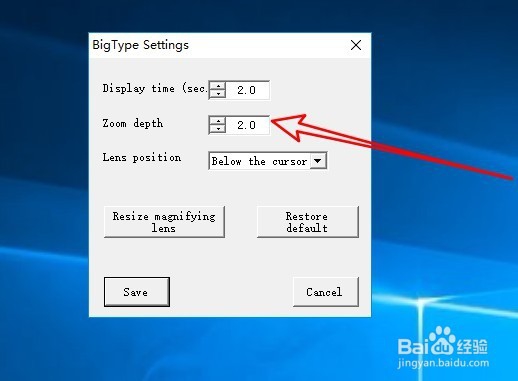 [图]7/7
[图]7/7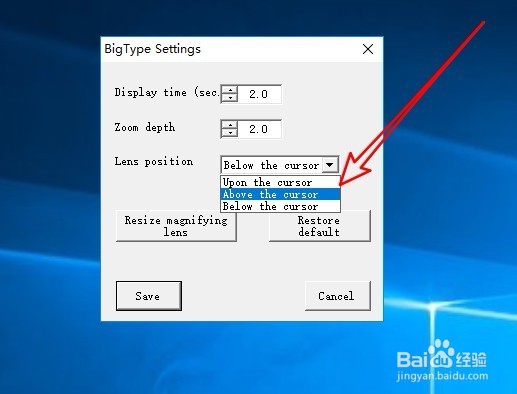 [图]
[图]
14万+对于视力不太好的老年人来说,有时候看不清屏幕上输入的文字,这时我们只需要一个小小的工具,就可以放输入的文字自动的实时放大,这样就会避免输入的文字出错。下面就来看看操作的方法吧。
工具/原料
Windows10方法/步骤
1/7分步阅读在Windows10系统中,我们通过百度搜索并下载bigtype应用,下载解压后双击bigtypt程序即可。
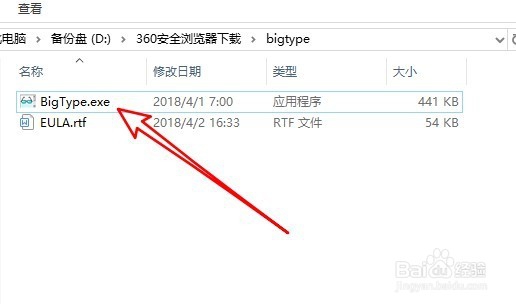 [图]2/7
[图]2/7这时我们就可以在屏幕上看到霆后的big type的主界面了。
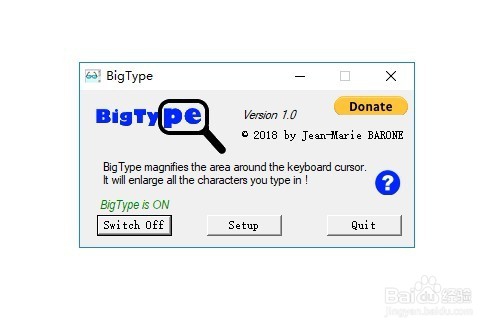 [图]3/7
[图]3/7这样我们在输入文本文字的时候,就会实时的显示出当前输入文字的放大效果,这样就可以看清楚输入的文字了。
 [图]4/7
[图]4/7我们可以点击bigtype主界面上的“setup”按钮进行设置。
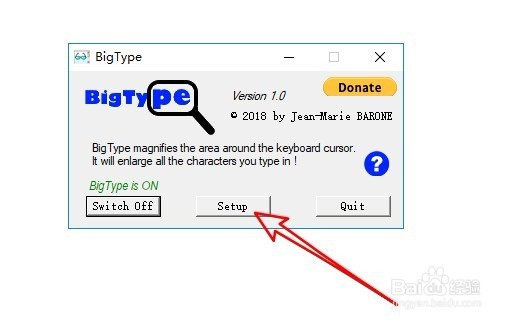 [图]5/7
[图]5/7在打开的软件设置窗口中,我们可以通过最上面的“display time”设置项设置放大镜的显示时间。
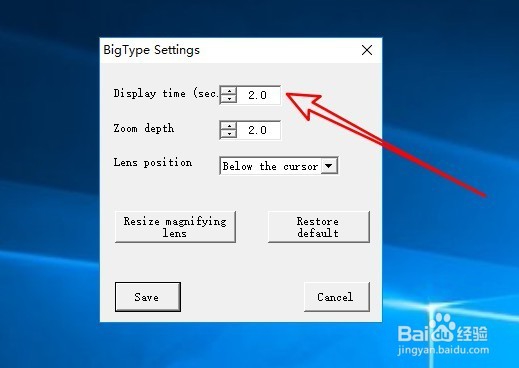 [图]6/7
[图]6/7如果想要设置放大的倍数,只需要设置zoom depth后面文本框数字就可以了。
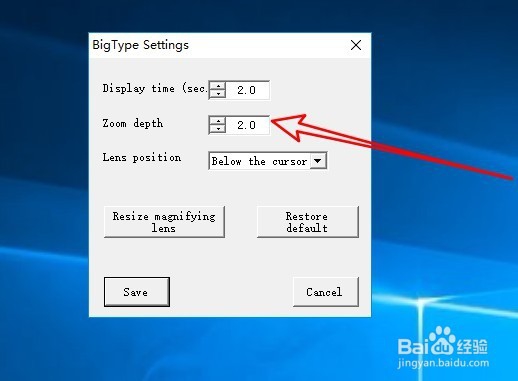 [图]7/7
[图]7/7我们也可以通过点击“lens position”下拉按钮,设置显示放大镜的位置。
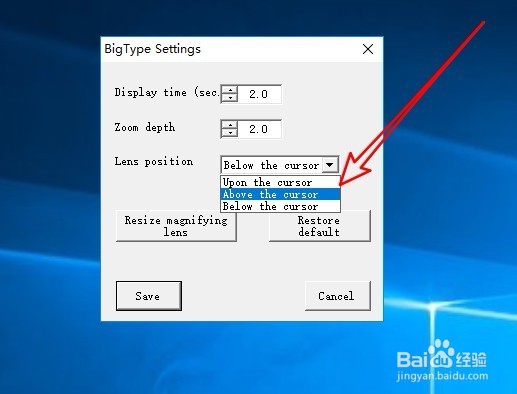 [图]
[图]游戏/数码经验推荐
- Q[视频]告知拼多多无门槛券怎么领
- Q经常如何在轻甜设置允许悬浮窗访问功能
- Q如何如何在陌陌开启派对消息通知
- Q哪有如何查看通行宝公司简介
- Q阐述用道APP如何修改用户名
- Q一般讯飞输入法如何新增个人语音词库
- Q怎么学如何在皮皮陪玩开启消息免打扰
- Q一般iphone如何把图片变成拼图相片
- Q最近支付宝怎么缴(充)话费
- Q听说微信朋友圈如何设置指定好友不能评论或...
- Q最近长佩阅读APP如何修改手机号
- Q在哪里如何在春播填写收货地址
- Q专栏iphone的照片如何添加到相簿
- Q为什么长佩阅读APP如何注销账号
- Q怎么看怎么在珍爱网开启账号保护功能
- Q那里怎么在春播查看退款方式
- Q如何选择iPhone如何设置定时就寝
- Q你知道用道账号怎么开启刷脸登录
- Q怎么做用道APP如何修改用户名
- Q用什么怎么在咪咕视频开启消息免打扰
- Q[视频]怎么看微信朋友圈评论的记录
- Q99成新手机建不建议买?
- Q抖音企业服务中心如何进入
- QRunning Sheep第36关怎么通关?
已有 69314 位经验达人注册
已帮助 148522 人解决了问题


